PDS-6000F
FAQ et Diagnostic |

PDS-6000F
Date: 01.08.2016 ID: faq00003092_001
Modifier les paramètres de l'image. (avec DS Capture)
Suivez les étapes ci-dessous pour modifier les paramètres de l'image.
NOTE: Les illustrations et instructions peuvent différer suivant le type d'application que vous utilisez.
(Windows)
-
Lancez DS Capture.
- Confirmez que la machine soit connectée à votre ordinateur avec un câble USB.
-
Double-cliquez sur l’icône DS Capture
 .
.Si l'icône DS Capture
 n'est pas visible sur votre Bureau, suivez les étapes ci-dessous.
n'est pas visible sur votre Bureau, suivez les étapes ci-dessous.
(Windows 7 ou plus ancien et Windows 10)
Cliquez Démarrer > (Tous les Programmes ou Toutes les applications >) Brother PDS-XXXX Scanner (où XXXX correspond à votre modèle) > DS Capture.
(Windows 8)-
Sur l'écran Accueil, cliquez
 .
.
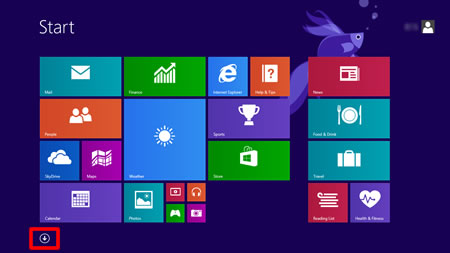
Si is n'apparaît pas sur l'écran Accueil, cliquez droit n'importe où sur un espace vide (1) et cliquez, Toutes les Apps à partir de la barre (2).
is n'apparaît pas sur l'écran Accueil, cliquez droit n'importe où sur un espace vide (1) et cliquez, Toutes les Apps à partir de la barre (2).
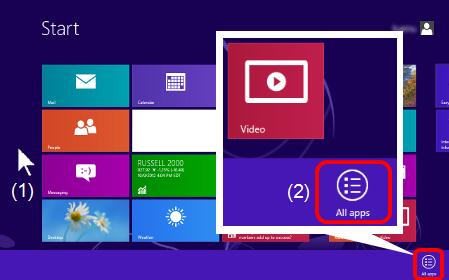
- Cliquez DS Capture.
-
Sur l'écran Accueil, cliquez
-
La boîte de dialogue Sélectionner Modèle Scanner s’affiche. Sous Modèle Scanner, choisissez votre modèle de scanner PDS et cliquez sur OK.
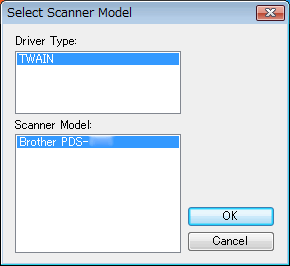
-
DS Capture démarre.
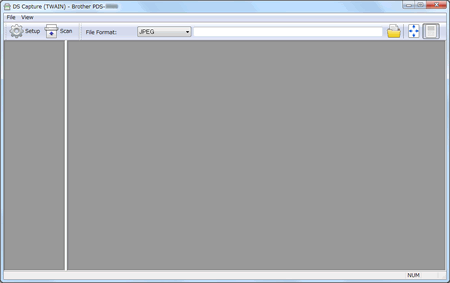
- Cliquez Config.
-
Cliquez sur l’onglet Image.
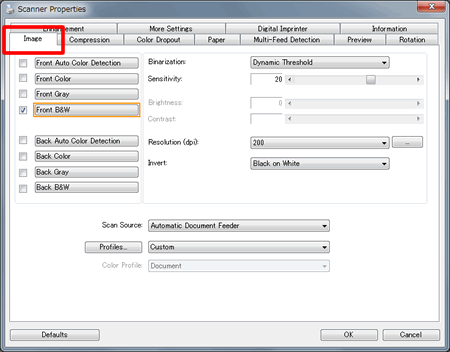
- Modifiez les paramètres que vous voulez et cliquez sur OK. Continuez l'opération de numérisation.
(Macintosh)
- Confirmez que la machine soit connectée à votre ordinateur avec un câble USB.
-
Double-cliquez sur l’icône DS Capture
 .
. -
DS Capture démarre.
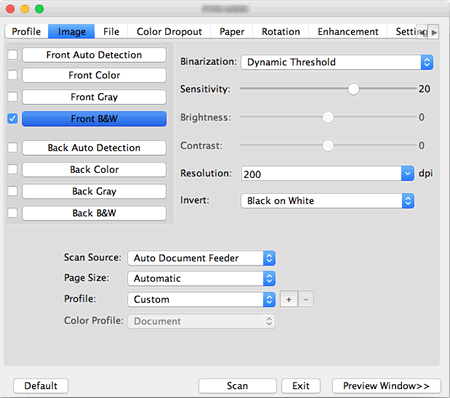
-
Cliquez l'onglet Image et changez le paramètres de vous voulez. Continuez l'opération de numérisation.
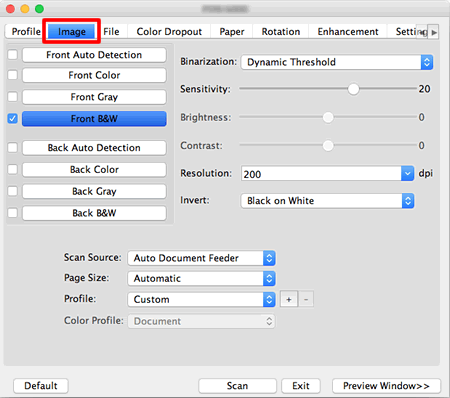
PDS-5000, PDS-5000F, PDS-6000, PDS-6000F
Pour toute assistance supplémentaire, contactez le service clientèle de Brother:
Commentaires sur le contenu
Ce formulaire a pour seul but de nous faire part de vos commentaires.